Erstelle anhand von Adobe Stock-Medien Videos mit Doppelbelichtung, um sie in sozialen Medien zu posten.
Video-Clips auswählen.
Wähle in Adobe Stock zwei Video-Clips aus, die für einen Doppelbelichtungseffekt geeignet sind.
Der erste Clip dient als Kontur. Der Hintergrund sollte nahezu einfarbig sein, da dies die Maskierung vereinfacht. Für dieses Beispiel haben wir die Silhouette einer Surferin gewählt.
Der zweite Clip ist der Überlagerungs-Clip. Wir verwenden hier eine Slow-Motion-Aufnahme von Wellen, die sich am Strand brechen.


Clips in Premiere Pro importieren.
Importiere die Clips über das Bedienfeld „Bibliotheken“ in Premiere Pro (falls sie in einem Ordner gespeichert sind), oder lade sie direkt von deinem Computer hoch.
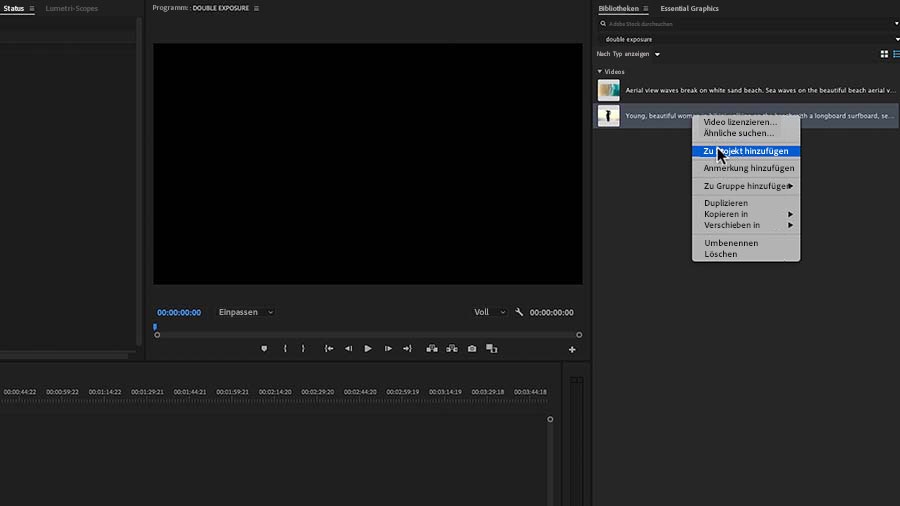
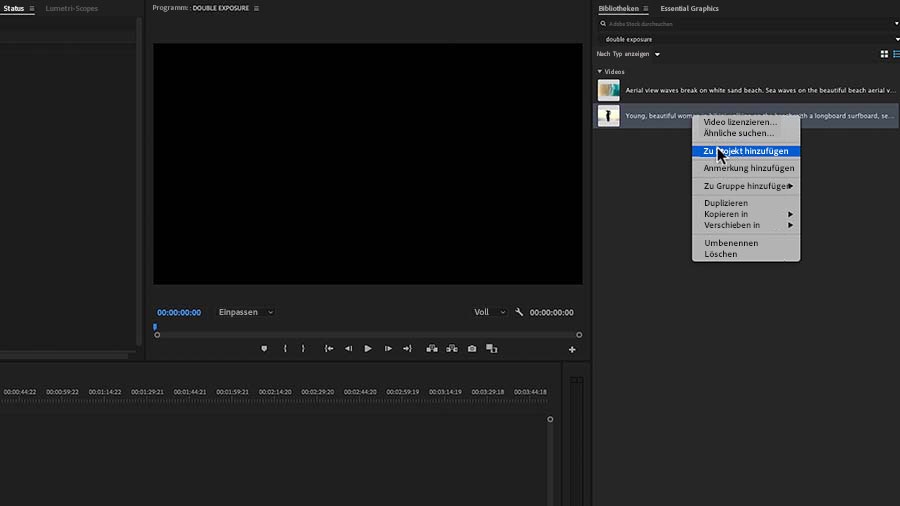
Schwellenwert-Effekt und Maske-Key in Premiere Pro hinzufügen.
Platziere den Clip, der als Kontur dienen soll, auf Spur 4 und das Überlagerungsvideo auf Spur 2:
- Füge für Spur 4 den Schwellenwert-Filter hinzu. Du findest den Filter im Bedienfeld „Effekteinstellungen“ unter „Videoeffekte > Stilisieren > Schwellenwert“.
- Füge für Spur 2 den Spurmaske-Key hinzu. Wähle hierzu „Videoeffekte > Keying > Spurmaske-Key“.
- Aktiviere Spur 2 deiner Sequenz, und öffne das Bedienfeld „Effekteinstellungen“. Blende die Effekteinstellungen für den Spurmaske-Key ein.
- Wähle „Video 4“ im Dropdown-Menü für „Maske“ aus, und aktiviere das Kontrollkästchen für „Umkehren“, um den Effekt umzukehren.
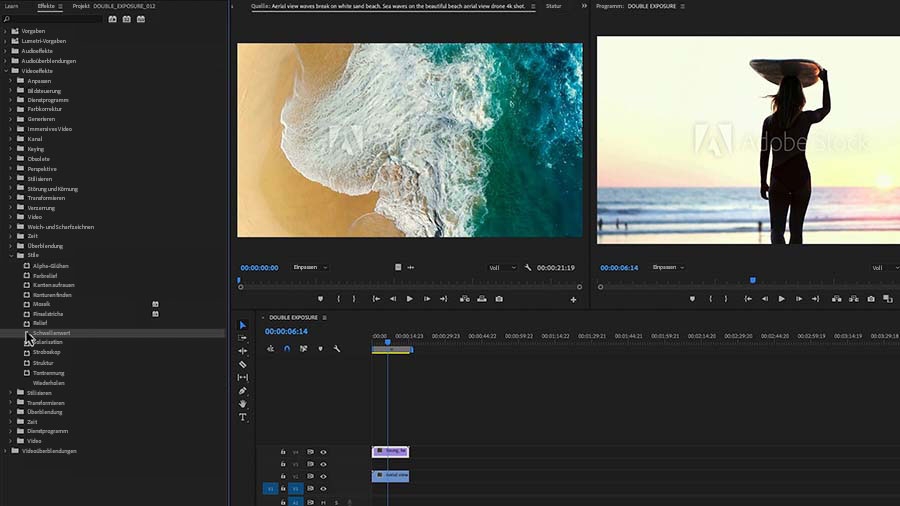
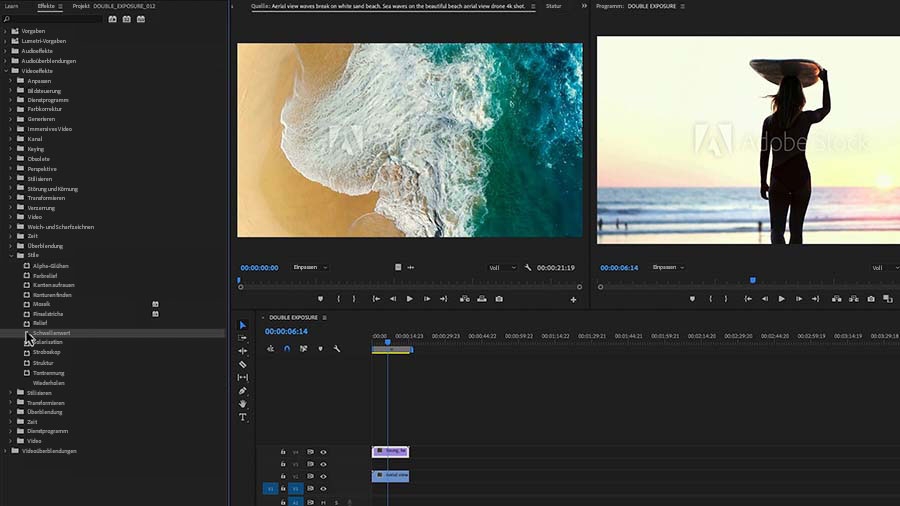
Look mit einer Farbfläche verfeinern.
Wähle „Datei > Neu > Farbfläche“, um eine neue Farbfläche zu erstellen. Ziehe sie auf „Video 1“ deiner Sequenz.
Kopiere das Überlagerungsvideo von Spur 2 auf Spur 3. Ändere im Bedienfeld „Effekteinstellungen“ unter „Deckkraft“ den Überblendmodus in „Negativ multiplizieren“.
Dadurch werden im Überlagerungsvideo einige Strukturdetails hervorgehoben.


Clips verschachteln und animierte Textgrafik für individuelles Branding hinzufügen.
Wähle „Clip > Verschachteln“, um deine Clips in einer neuen Sequenz zu verschachteln. Wähle in der neuen Sequenz „Sequenz > Sequenzeinstellungen“, und ändere die Abmessungen in 1080x1080 für die Veröffentlichung in sozialen Medien.
Wenn du deinem Video ein Markenelement hinzufügen möchtest, kannst du in Adobe Stock nach einer passenden Grafikvorlage suchen. Wähle „Fenster > Arbeitsbereiche > Grafiken“.


Grafiken anpassen.
Wähle „Fenster > Essential Graphics“ aus, und klicke auf die Registerkarte „Bearbeiten“.
Hier kannst du alle Grafikelemente anpassen, wie z. B. Schrift, Größe, Farben und Stil.


Für soziale Medien exportieren.
Wähle „Datei > Exportieren“.
- Klicke auf den Namen deiner Datei. Wähle als Format „H.264“ und als Vorgabe „Facebook 1080p Full HD“.
- Klicke auf die blaue Pfadangabe, und gib den Speicherort für die Ausgabedatei an. Klicke auf den grünen Pfeil rechts oben, um den Export aller Dateien in der Warteschlange zu starten.
Jetzt kannst du dein Video mit Doppelbelichtungseffekt und Branding-Element in allen sozialen Medien posten!


Für dein nächstes Projekt könnte es sich lohnen, auch in dieser kuratierten Sammlung von Adobe Stock nach Elementen zu suchen, die sich für Doppelbelichtungseffekte eignen.